È possibile utilizzare i comandi di testo per aggiungere nota con direttrice e testo nota al modello 3D.
Novità: 2021, 2022, 2023, 2024.1
Aggiunta o modifica di una linea direttrice con testo
La nota con direttrice viene creata con una direttrice a segmento singolo per default. Per creare più segmenti di direttrice, avviare il comando, fare clic con il pulsante destro del mouse, quindi fare clic su Direttrice a segmento singolo per deselezionare l'opzione.
- Nella barra multifunzione, fare clic su scheda Annotazione
 gruppo Note
gruppo Note  Nota con direttrice
Nota con direttrice  .
.
- Selezionare il punto di ancoraggio sulla geometria.
- Facoltativamente, fare clic con il pulsante destro del mouse ed effettuare una delle seguenti operazioni:
- Fare clic su Passa a Piano potenziale successivo dal menu contestuale o premere il tasto di scelta rapida BARRA SPAZIATRICE per far scorrere i vari piani alternativi.
- Fare clic su Modifica piano di annotazione, quindi selezionare una faccia piana per orientare il testo.
- Fare clic su Attiva/Disattiva allineamento per riorientare il testo.
- Fare clic su Allinea alla geometria nel menu contestuale, quindi selezionare uno spigolo o un asse per orientare il testo.
- Fare clic su Aggiungi vertice per includere un vertice aggiuntivo nella direttrice, fornendo maggiore flessibilità per la forma della direttrice.
- Fare clic su Elimina vertice per rimuovere i vertici aggiunti alla direttrice.
- Fare clic su Aggiungi/Rimuovi geometria associata, quindi selezionare la geometria che si desidera associare al testo della direttrice.
Suggerimento: È possibile utilizzare la selezione tramite finestra per aggiungere o rimuovere la geometria. Dopo la creazione, evidenziare la linea direttrice per visualizzare la geometria associata.
- Fare clic per posizionare il punto finale della direttrice.
- Aggiungere il testo desiderato nella finestra di dialogo Formatta testo, quindi fare clic su OK o Applica per creare.
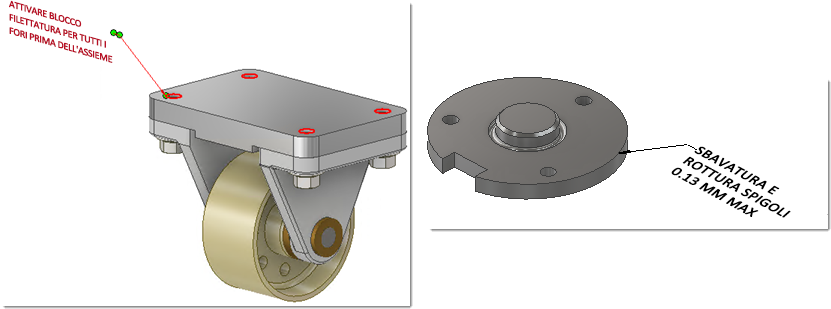
Dopo la creazione, evidenziare la linea direttrice per visualizzare la geometria associata.
- Per modificare la nota con direttrice, procedere nel modo seguente:
- Selezionare la direttrice nella visualizzazione o nel browser, fare clic con il pulsante destro del mouse e selezionare Modifica nel menu contestuale.
- Fare doppio clic sulla direttrice nella visualizzazione o nel browser.
Modificare i valori richiesti, aggiungere o rimuovere la geometria associata, quindi fare clic su OK.
Aggiunta di una nota generale
- Nella barra multifunzione, fare clic su scheda Annotazione
 gruppo Note
gruppo Note  Nota generale
Nota generale  .
.
- Selezionare il quadrante nella visualizzazione per posizionare la nota.
- Aggiungere il testo desiderato nella finestra di dialogo Formatta testo.

- Se lo si desidera, fare clic sull'icona Inserisci simbolo di stato della superficie
 per aggiungere uno stato superficie generale alla nota.
per aggiungere uno stato superficie generale alla nota.
È inoltre possibile fare clic su
 per aggiungere un profilo generale alla nota generale.
per aggiungere un profilo generale alla nota generale.
- Fare clic su OK o Applica per creare.
La nota viene visualizzata perpendicolare alla vista.
Aggiunta di una Nota profilo generale
Una Nota profilo generale consente di aggiungere controllo a facce non identificate con un'annotazione di lavorazioni di tolleranza.
- Nella barra multifunzione, fare clic su scheda Annotazione
 gruppo Note
gruppo Note  Nota profilo generale
Nota profilo generale  .
.
- Selezionare il quadrante nella visualizzazione per posizionare la nota.
- Nel testo nota, selezionare <<$GENERAL_PROFILE_TOL>>, quindi fare clic sull'icona Inserisci tolleranza profilo superficie generale
 per specificare il valore di tolleranza e associarlo ad un DRF.
per specificare il valore di tolleranza e associarlo ad un DRF.
- Aggiungere il testo desiderato nella finestra di dialogo Formatta testo, quindi fare clic su OK o Applica per creare.
La nota viene visualizzata perpendicolare alla vista.
Un profilo generale nella nota partecipa ad un'analisi Verifica tolleranza.
Modifica di una nota
Per modificare una Nota generale o una Nota profilo generale:
- Individuare la nota nel browser, fare clic con il pulsante destro del mouse e selezionare Modifica.
Suggerimento: se si imposta il filtro di selezione nella barra degli strumenti Accesso rapido su Seleziona annotazioni, è possibile fare doppio clic su una nota nella visualizzazione da modificare.
- Per modificare uno stato della superficie, fare clic all'interno del testo <<$GENERAL_SURFACE_SYM>>, quindi fare clic sull'icona Modifica stato della superficie
 per modificare i requisiti di finitura della superficie.
per modificare i requisiti di finitura della superficie.
- Per modificare un profilo generale, procedere nel modo seguente:
- Fare clic all'interno del testo <<$GENERAL_PROFILE_TOL>>, quindi fare clic sull'icona Modifica tolleranza profilo superficie generale
 per modificare il valore di tolleranza o associarlo ad un DRF.
per modificare il valore di tolleranza o associarlo ad un DRF.
- Fare clic all'interno del testo <<$GENERAL_PROFILE_TOL>>, fare clic con il pulsante destro del mouse e selezionare Modifica tolleranza profilo nel menu contestuale. Modificare il valore di tolleranza o associarlo ad un DRF.
- Fare clic all'interno del testo <<$GENERAL_PROFILE_TOL>>, quindi fare clic sull'icona Modifica tolleranza profilo superficie generale
- Dopo aver apportato le modifiche desiderate, fare clic su OK.
Visualizzazione delle proprietà di istanza come note direttrici
Le Proprietà di istanza sono proprietà assegnate a singole istanze del componente memorizzate nell'assieme primario. A differenza delle iProperties, le proprietà di istanza non influenzano i file dei componenti di riferimento. Per informazioni su come visualizzare le proprietà di istanza come note direttrici, vedere Come utilizzare le proprietà di istanza.